اپل اخیراً در بروزرسانیهای جدید، مرورگر Safari را به گونهای تغییر داده که ویدیوهایی که قابلیت Auto-Play دارند را مسدود کند. این رویه معمولاً برای تمام سایتها و کاربران مطلوب است و از مصرف ترافیک اینترنت و ایجاد سروصدای ناگهانی حین وبگردی جلوگیری میکند اما میتوان در صورت نیاز، پخش خودکار ویدیو در برخی سایتهای خاص را مجاز کرد. در ادامه به روش فعال کردن پخش خودکار ویدیوها در Safari 11 میپردازیم.
اخیراً در بروزرسانیهای جدیدی که برای سیستم عامل مکاواس ارایه شده، مرورگر سافاری قابلیت جدیدی پیدا کرده و تقریباً تمام ویدیوهایی که به صورت خودکار شروع به پخش شدن میکنند را مسدود میکند. اما میتوان سایتهای خاصی مثل یوتیوب و آپارات و ... را مجاز فرض کرد.
برای فعال کردن پخش ویدیو در برخی وبسایتها ابتدا وبسایت موردنظر را باز کنید و سپس روی منوی سافاری کلیک کنید و گزینهی Settings را انتخاب کنید.

در پنجرهای که باز شده، تنظیماتی مربوط به سطح دسترسیها و ظاهر سایت وجود دارد. روی منوی کرکرهای Auto-Play کلیک کنید.

سه انتخاب در اختیار کاربر است:
Allow All Auto-Play که پخش خودکار تمام ویدیوها به همراه صدای ویدیوها را مجاز میکند.
Stop Media with Sound که از پخش محتوای مالتیمدیای دارای صدا جلوگیری میکند و این به معنی پخش خودکار ویدیوهای بدون صداست.
Never Auto-Play که تمام محتوای که حالت پخش خودکار دارد را مسدود میکند.

یکی از سه حالت فوق را انتخاب کنید. از این پس وضعیت پخش خودکار در سایت موردبحث، متناسب با نظر کاربر خواهد بود. برای مشاهده کردن لیست تمام وبسایتهایی که تنظیمات خاصی برایشان تعریف کردهاید، ابتدا روی منوی Safari کلیک کرده و سپس روی Preferences کلیک کنید. در تنظیمات روی تب Websites کلیک کنید و سپس از ستون سمت چپ صفحه، تب Auto-Play را انتخاب کنید. در این بخش میتوانید تنظیمات مربوط به هر سایت را به راحتی تغییر دهید.

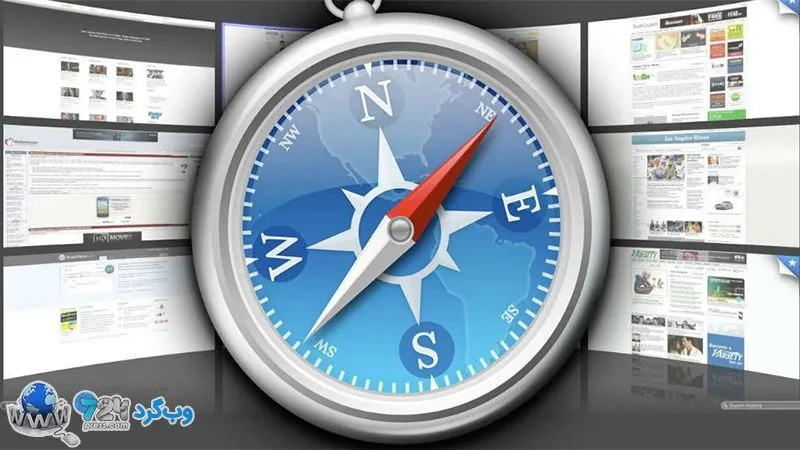
انیمه
#سریال خاندان اژدها
#آشپزی
#خراسان جنوبی